PANASONIC TX40CSW614W User Manual
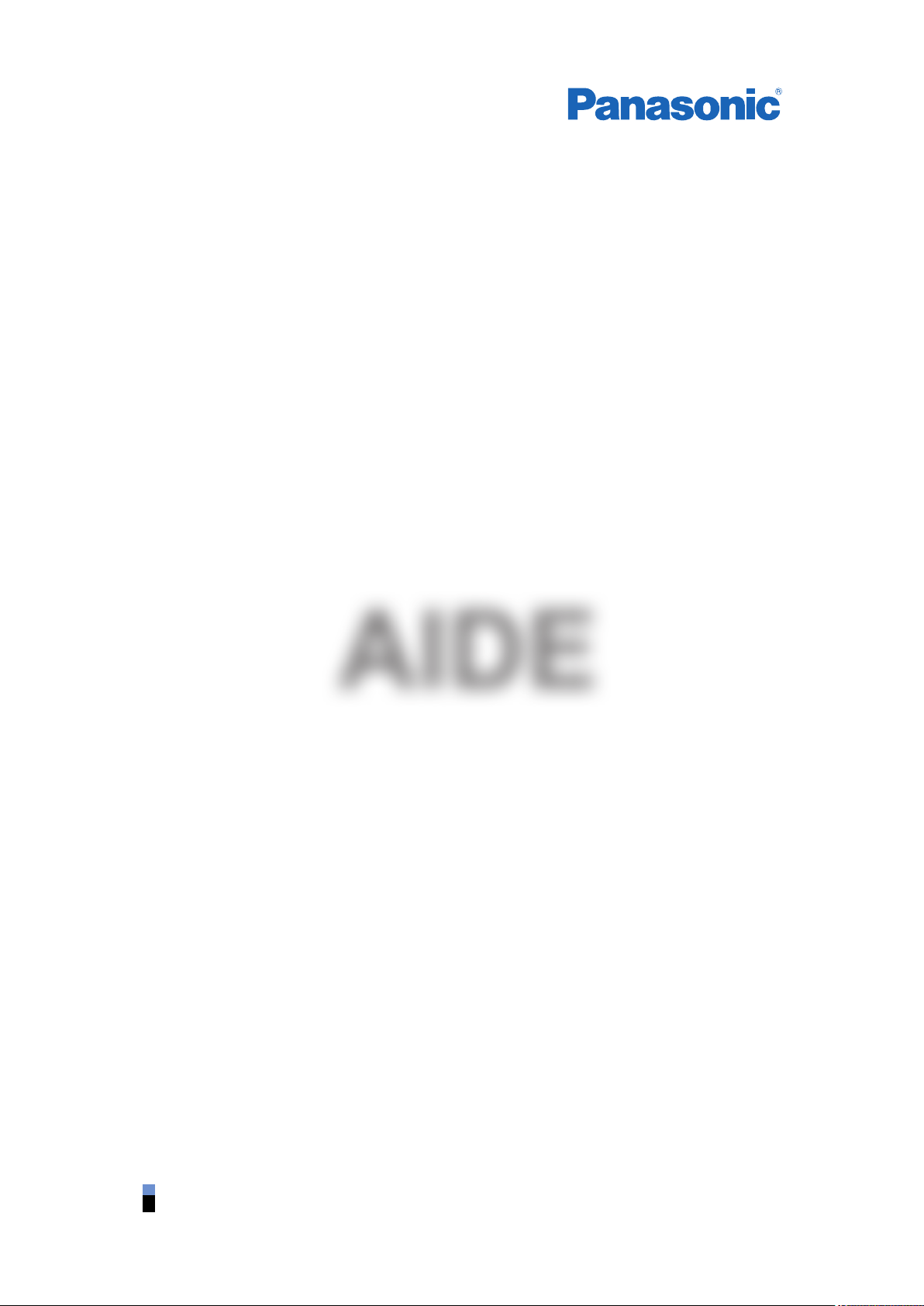
TX-40CSW614W
AIDE
Français

À lire en premier
AIDE
•Utilisation 11
Fonctions
•DVB-via-IP 12
•my Stream 13
•mon écran d’accueil 14
•Émission diffusée en interne 15
•TV Anywhere 16
•Mode miroir 17
mon écran d’accueil
mon écran d’accueil
•Informations 18
•Utilisation 19
•Configuration 20
•Couleur du menu à l’écran 22
Liste APPS
•Informations 23
•Utilisation 24
•Configuration 25
•my Stream 26
Visionnage
Fonctionnalités de base
•Raccordement de base 27
•Sélectionner une chaîne 30
•Bannière d’informations 32
•Menu options 35
•Sous-titres 37
•Dernière vue 38
•Minuterie veille 39
•Fonctions d’économie d’énergie 40
- 2 -
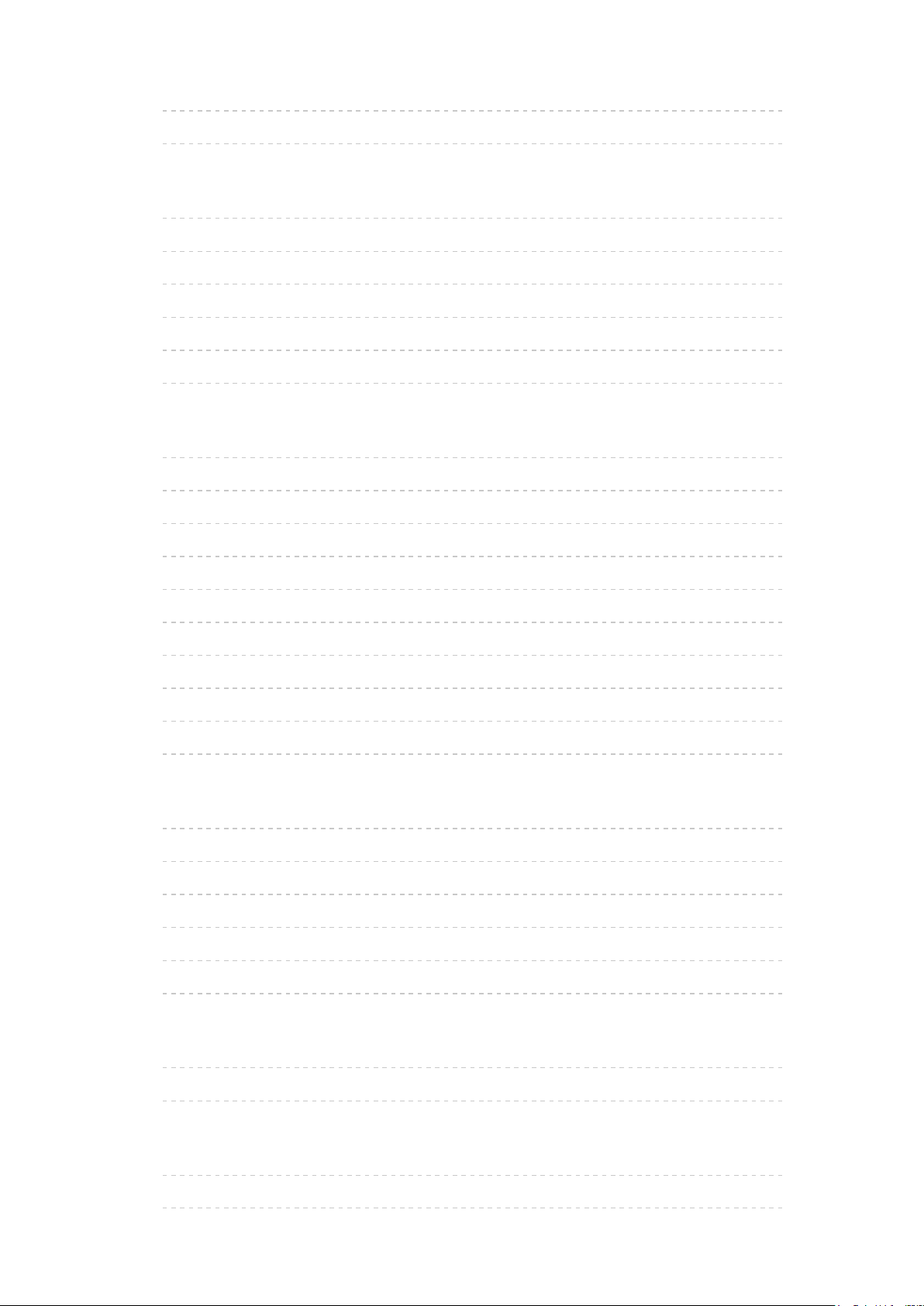
•Réglage de l’heure 42
•Langue 43
Appareil externe
•Raccordement externe 44
•Entrée externe de visualisation 48
•Utilisation avec la télécommande du téléviseur 50
•Fonctions HDMI 52
•Informations sur les bornes 54
•Signaux d’entrée valides 56
Pour une image optimale
•Mode Image 57
•Sonde de temp. ambiante 58
•Rapport de format 59
•Signal de commande du rapport de format 61
•Paramètres de base 63
•Paramètres de réduction du bruit 65
•Paramètres avancés 66
•Paramètres des options 70
•Paramètres de l’écran 72
•Ajustement de copie 73
Pour un son optimal
•Mode Son 74
•Paramètres de base 75
•Paramètres volume 77
•Paramètres d’aide vocale 78
•Description audio 79
•Réglages avancés 80
Guide TV
•Utiliser le Guide TV 83
•Programmation minuterie 86
Télétexte
•Afficher le télétexte 88
•Mode télétexte 90
- 3 -

•Langue télétexte 91
Réglage et édition des chaînes
•Menu Configuration 92
•Éditer les favoris 93
•Liste des chaînes 95
•Installation auto chaînes 97
•Installation manuelle chaînes 101
•Actualiser liste chaînes 104
•Message nouvelle chaîne 105
•Condition du signal 106
•Autres paramètres 107
•Satellites disponibles 108
Enregistrement
Configuration du disque dur USB
•Préparatifs 109
•Réglage du disque dur USB 111
Enregistrement du programme en cours
•Enregistrement une touche 113
•REW LIVE TV 114
Programmation minuterie
•Programmation de la minuterie 116
•Modification de la programmation de la minuterie 118
•Enregistrement distant 119
•Remarque 120
Informations techniques
•DD USB 122
Lecteur multimédia
Utilisation du Lecteur multimédia
•Informations 123
•Sélectionner le périphérique / mode 125
•Périphérique réseau 127
- 4 -

Mode Photo
•Sélectionner un fichier 128
•Affichage d’une photo 129
•Trier des photos 130
•Utilisation du diaporama 131
Mode Vidéo
•Sélectionner un fichier 135
•Visionnage d’une vidéo 136
•Configuration vidéo 138
•Paramètres de sortie audio 140
Mode TV enregistrée
•Sélectionner le contenu 141
•Visionnage de la TV enregistrée 142
•Regrouper du contenu 144
•Supprimer du contenu 145
•Changer le périphérique 146
•Liste de chapitres 147
•Paramètres de sortie audio 148
Mode Musique
•Sélectionner un fichier 149
•Lecture de musique 150
•Configuration musique 151
Informations techniques
•Avertissement quant à la manipulation du périphérique 152
•Périphériques USB 153
•Format photo 154
•Format vidéo 155
•Format audio 158
Réseau
Contenu Internet
•Informations 159
•Sélectionner le contenu Internet 160
- 5 -
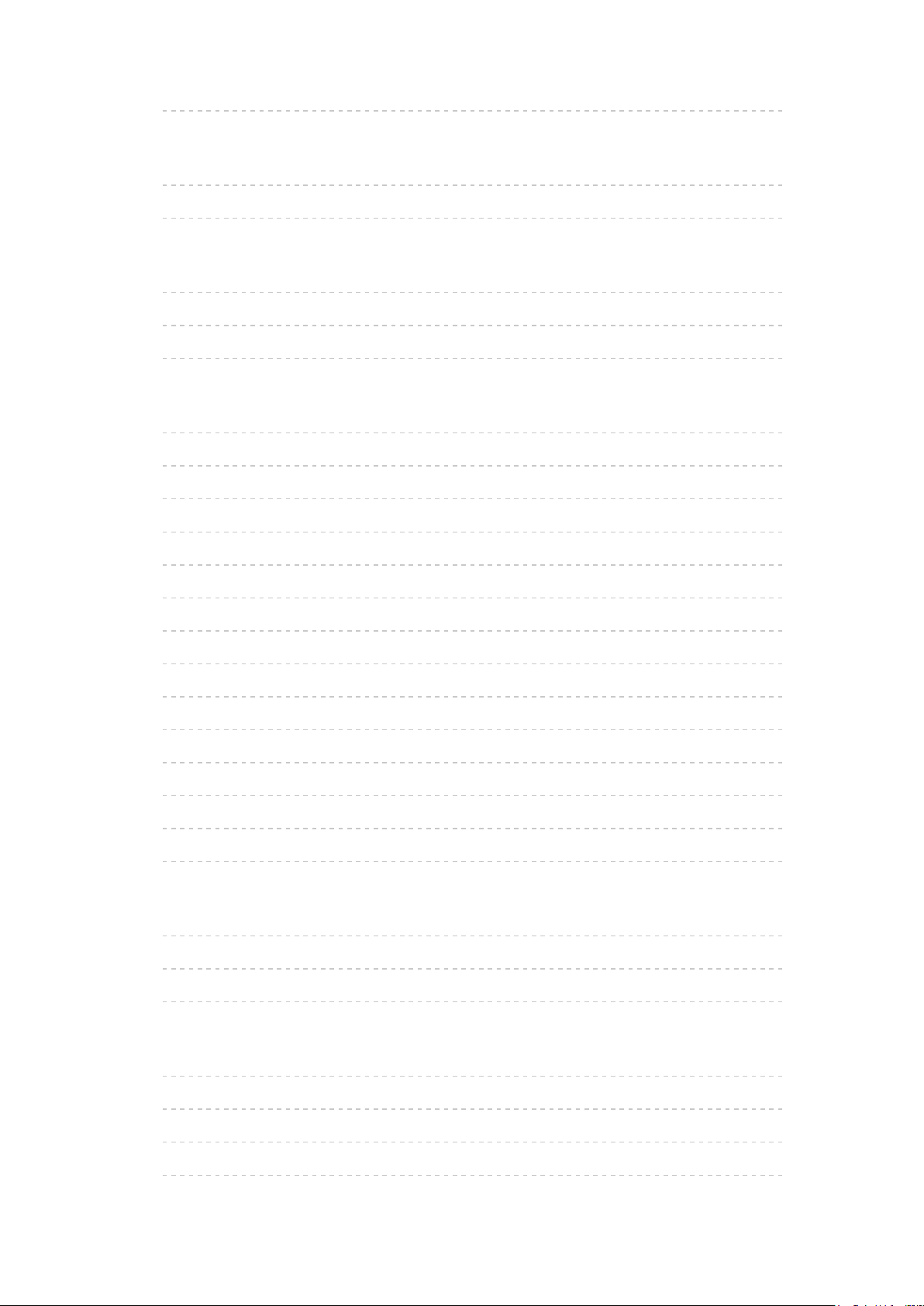
•Remarque 161
DLNA
•Émission diffusée en interne 162
•Utilisation de DLNA 165
Connexions réseau
•Connexion Internet 166
•Connexion DLNA 167
•Remarque 169
Configuration du réseau
•Connexion réseau 170
•Manuel - Sans fil 172
•Manuel - Câblé 175
•Manuel - Pt d’accès ss fil 177
•État du réseau 178
•Paramètres My Home Cloud 179
•Nom VIERA 180
•Réglage App TV Remote 181
•Param. de liaison réseau 183
•Paramètres de TV Anywhere 185
•Réglages partage fichiers 186
•Paramètres mode miroir 187
•Mise à jour du logiciel 188
•Message nouvelle version 189
Photos
•Sélectionner un fichier 190
•Affichage d’une photo 191
•Utilisation du diaporama 192
Vidéos
•Sélectionner un fichier 194
•Visionnage d’une vidéo 195
•Configuration vidéo 197
•Paramètres de sortie audio 199
- 6 -
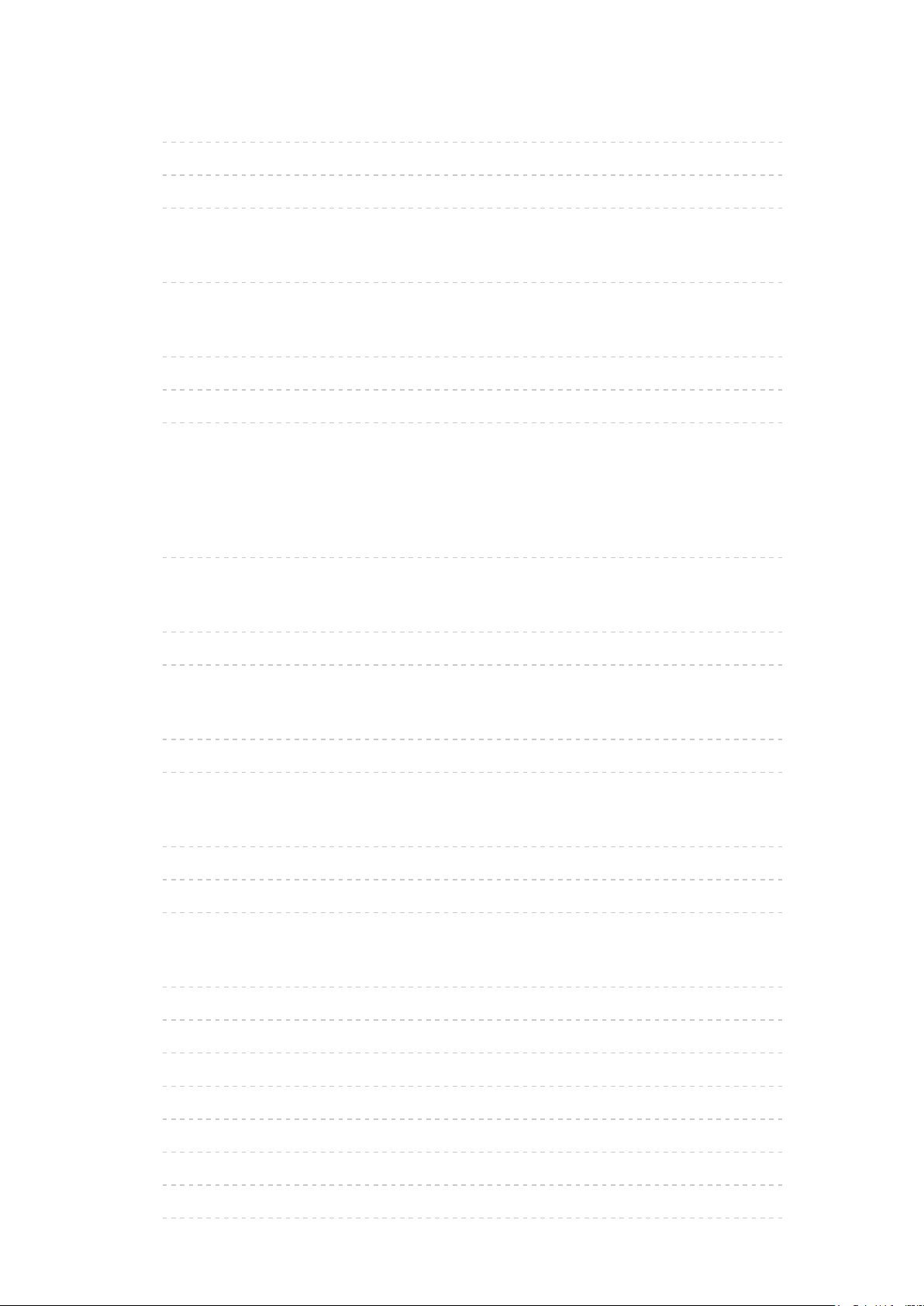
Musique
•Sélectionner un fichier 200
•Lecture de musique 201
•Configuration musique 202
Enregistreur DIGA
•Contrôler l’enregistreur DIGA 203
Informations techniques
•Format photo 204
•Format vidéo 205
•Format audio 208
Fonctions
Commande vocale
•Utilisation de la commande vocale 209
TV Anywhere
•Utilisation 211
•Paramètres de TV Anywhere 213
Écriture miroir
•Utilisation 214
•Paramètres mode miroir 215
DVB-via-IP
•Raccordement du client DVB-via-IP 216
•Sélection du serveur DVB-via-IP 218
•Remarque 220
VIERA Link “HDAVI Control™”
•Aperçu de VIERA Link 221
•Préparatifs 226
•Lecture facile 227
•Démarrage simultané 228
•Arrêt simultané 229
•Veille Eco énergie 230
•Mode veille intelligent 231
•Contrôle VIERA Link 232
- 7 -
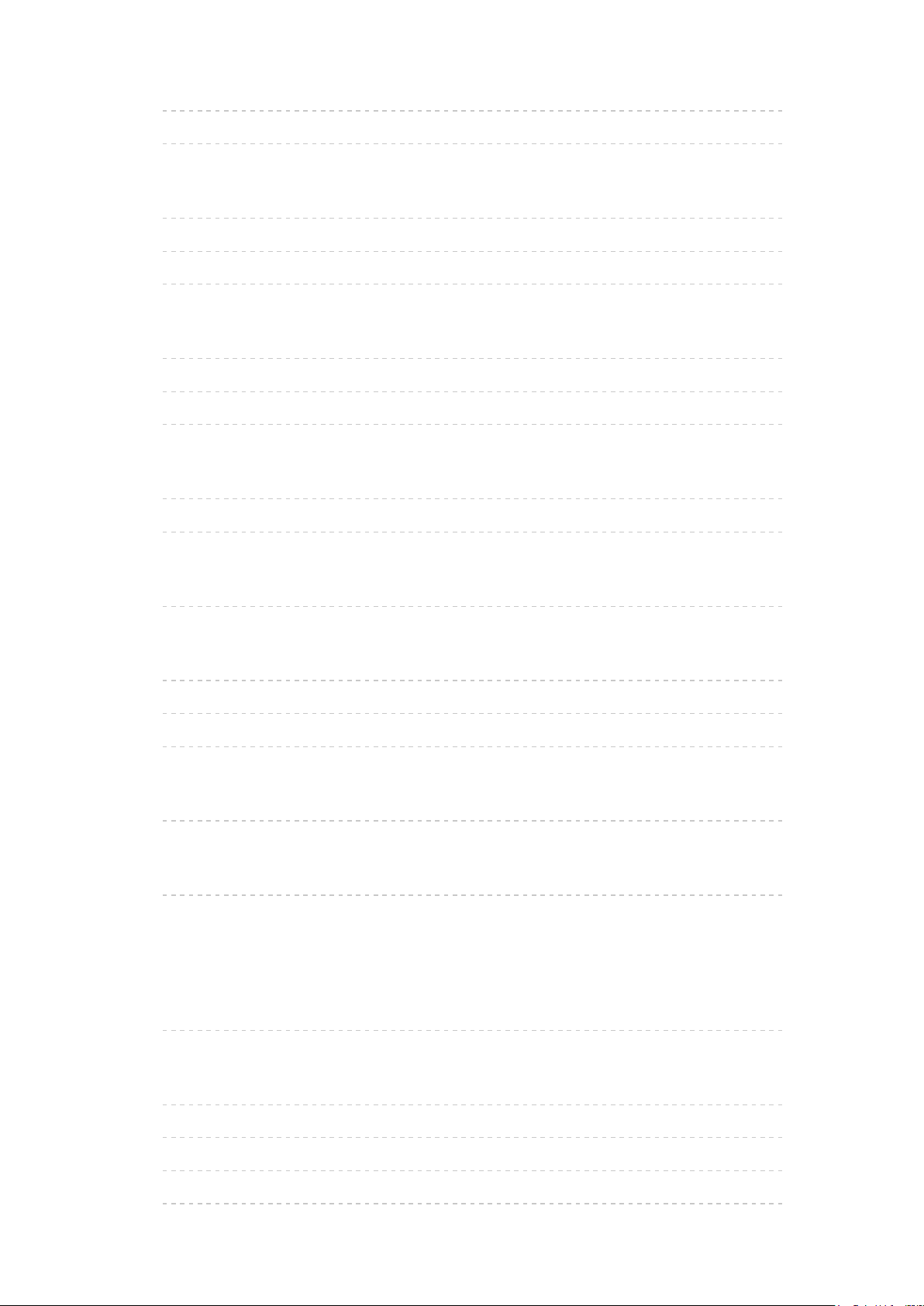
•Sélection haut-parleurs 234
•Remarque 235
Verrouillage parental
•Utilisation du verrouillage parental 236
•Code PIN 237
•Evaluation parentale 238
Service numérique
•Utilisation de l’application de service de données 239
•Cookie 240
•Remarque 241
Interface commune
•Attention 242
•Utilisation de l’interface commune 243
Réglage usine
•Réglage usine 244
Mettre à jour le logiciel du téléviseur
•Informations 245
•Mise à jour automatique 246
•Mise à jour manuelle 247
Réglage des caractères
•Utilisation des touches numériques 248
Clavier
•Clavier 249
Paramètres
Menu Configuration
•Utilisation 250
Image
•Mode Image 252
•Paramètres de base 253
•Sonde de temp. ambiante 254
•Paramètres de réduction du bruit 255
- 8 -
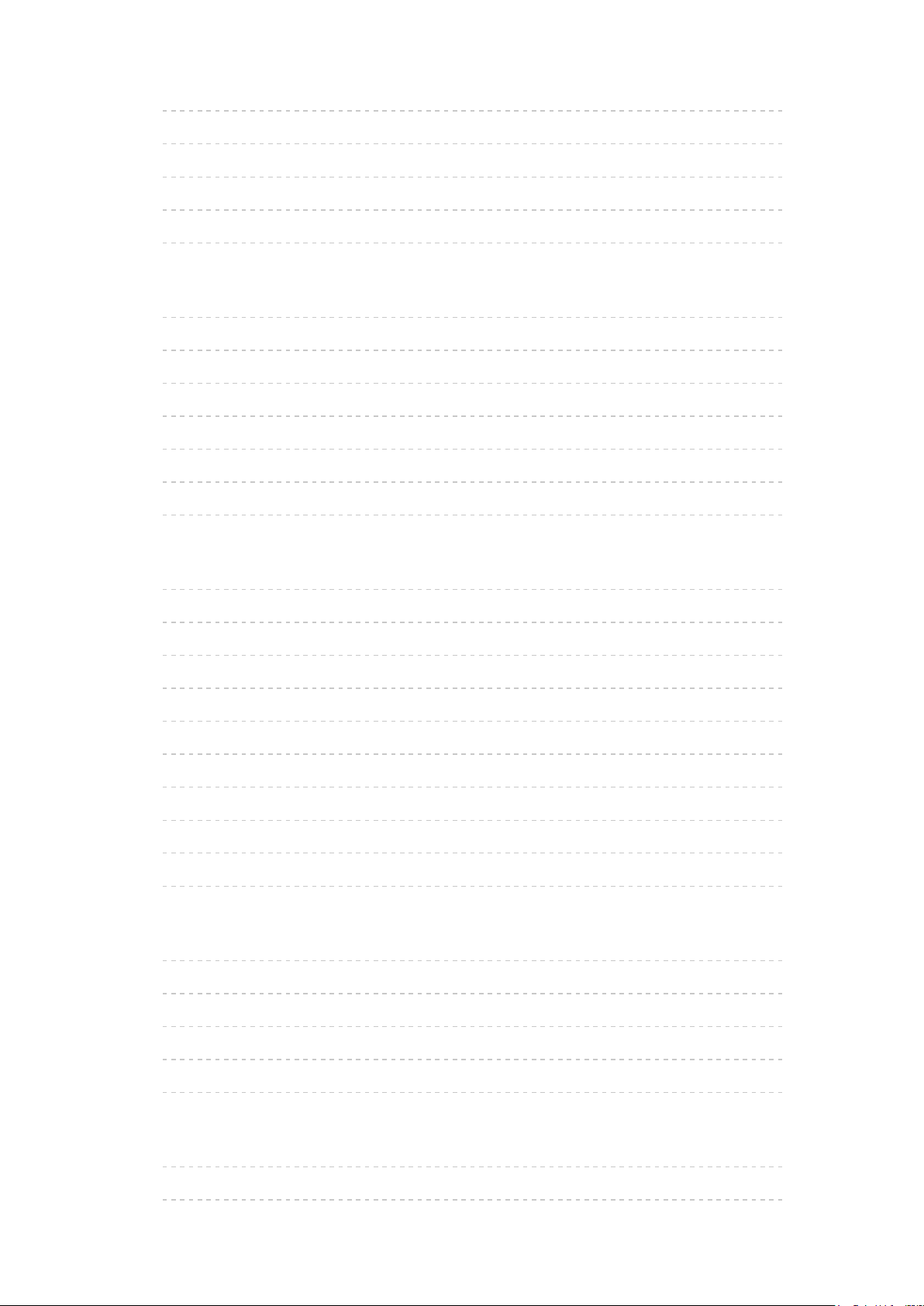
•Paramètres avancés 256
•Paramètres des options 257
•Paramètres de l’écran 259
•Ajustement de copie 260
•Réinitialiser par défaut 261
Son
•Mode sonore 262
•Paramètres de base 263
•Paramètres volume 264
•Paramètres d’aide vocale 265
•Description audio 266
•Réglages avancés 267
•Réinitialiser par défaut 268
Réseau
•Connexion réseau 269
•État du réseau 270
•Paramètres My Home Cloud 271
•Nom VIERA 272
•Réglage App TV Remote 273
•Param. de liaison réseau 274
•Paramètres de TV Anywhere 275
•Réglages partage fichiers 276
•Paramètres mode miroir 277
•Autres paramètres 278
Minuterie
•Minuterie veille 279
•Programmation minuterie 280
•Fuseau horaire 281
•Mise en veille automatique 282
•Absence de signal d’arrêt 283
Configuration
•Navigation Eco 284
•Paramètre commande vocale 285
- 9 -
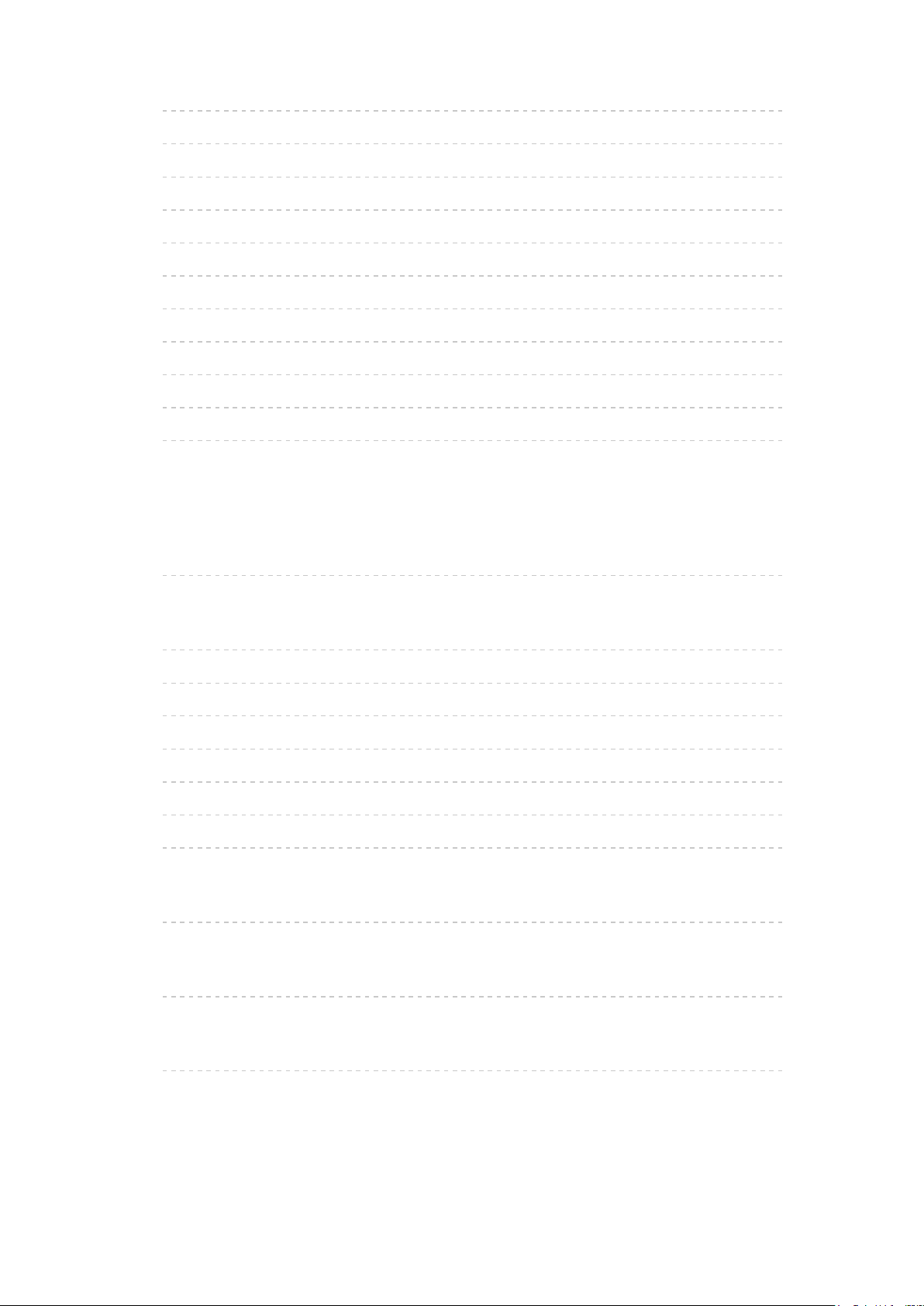
•Config. Périph. USB 286
•Réglages enregistrement 287
•Verrouillage parental 288
•Réglage menu 289
•Langue 292
•Affichage réglages 293
•Interface commune 295
•Réglages VIERA Link 296
•Service numérique 297
•Menu système 298
•Autres réglages 299
Assistance
Menu Aide
•Utilisation du menu Aide 300
FAQ
•Image 301
•Télévision numérique 303
•Télévision analogique 305
•Son 306
•HDMI 307
•Réseau 308
•Autre 310
Entretien
•Entretien et nettoyage 312
Accessoires en option
•Applique de support mural 313
Licence
•Licence 314
- 10 -

À lire en premier
AIDE
Utilisation
■ Signification des symboles
OK :
Des lettres entre crochets désignent des touches de la télécommande.
Menu :
Des lettres de couleur cyan désignent des options affichées à l’écran.
:
Références dans cette AIDE
Lorsque l’icône (
obtenir une description détaillée en appuyant sur Touches numériques.
(Rouge) :
Affiche le menu associé à la description (seulement pour certaines
descriptions)
= Remarque =
●
La conception et les caractéristiques techniques sont sujettes à
modification sans préavis.
●
Les images présentées dans cette AIDE ne sont données qu’à titre
illustratif.
- ) s’affiche, vous pouvez accéder à la page pour
- 11 -
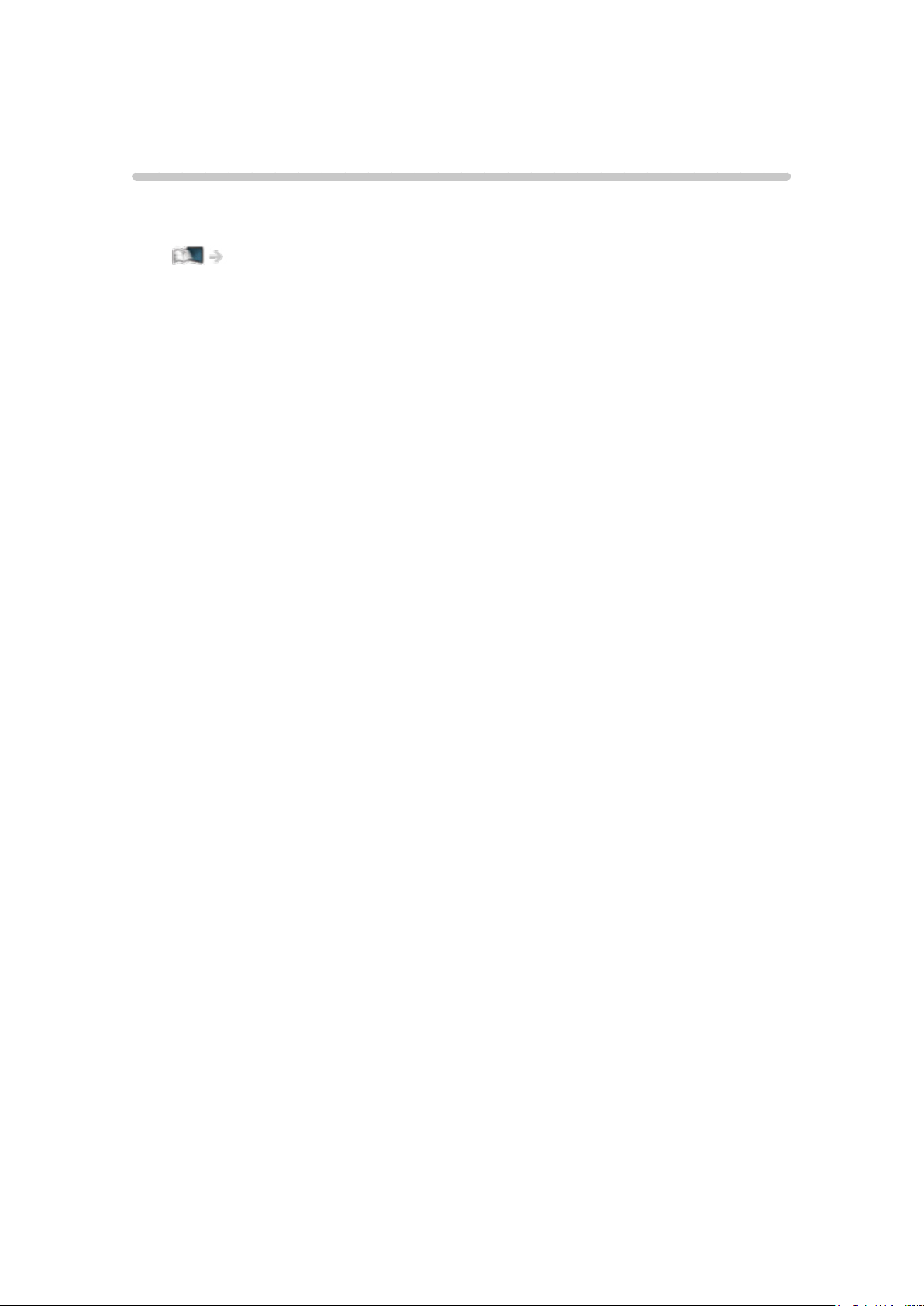
Fonctions
DVB-via-IP
Ce téléviseur dispose de la fonction de client DVB-via-IP. Il peut se connecter
au serveur DVB-via-IP pour regarder l’émission diffusée.
Fonctions > DVB-via-IP > Raccordement du client DVB-via-IP
- 12 -
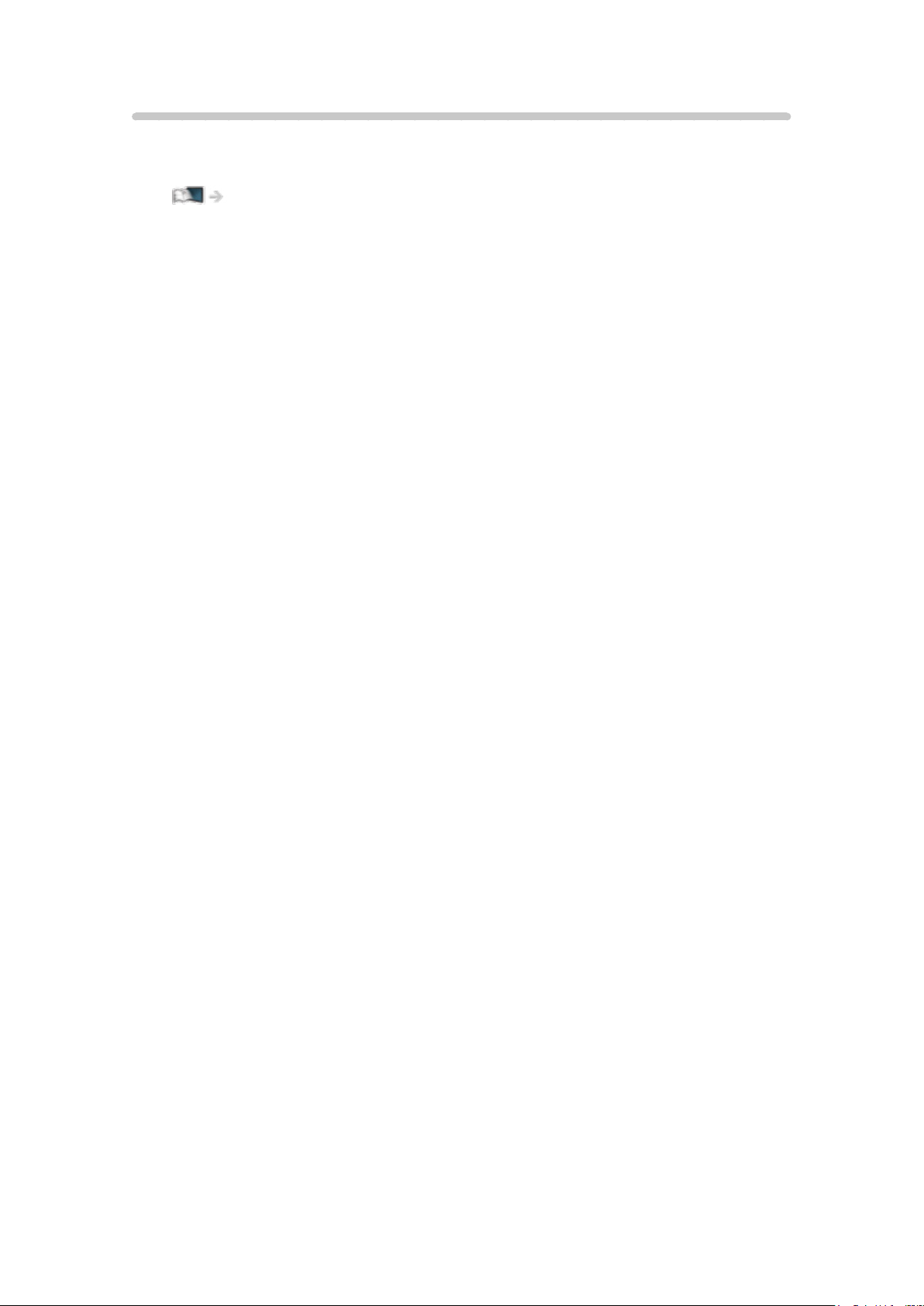
my Stream
Présente automatiquement le contenu recommandé (programmes télévisés,
contenu Internet, etc.).
mon écran d’accueil > Liste APPS > my Stream
- 13 -
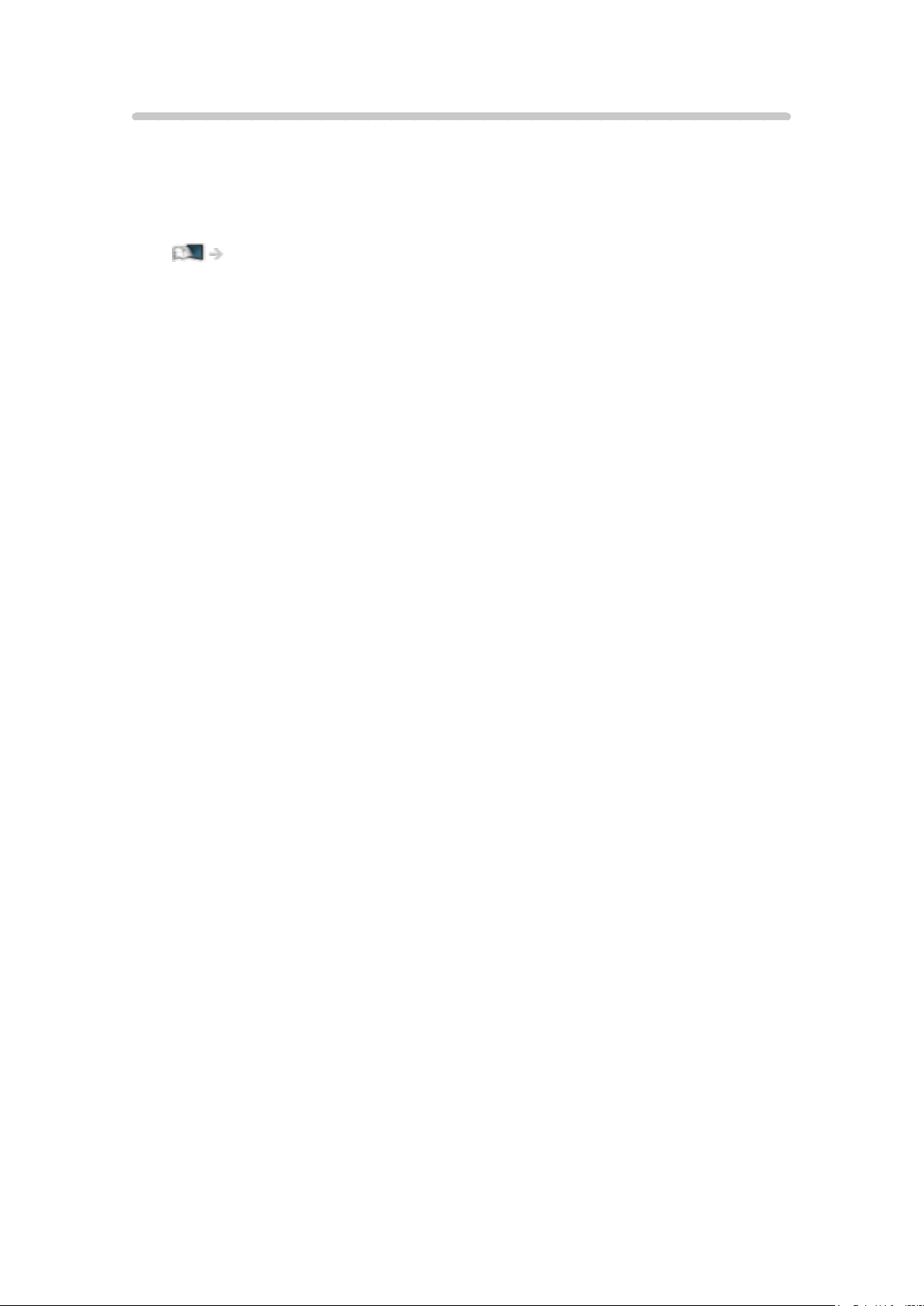
mon écran d’accueil
“mon écran d’accueil” est une passerelle vers le téléviseur et les applications,
entre autres.
Il offre un accès facile aux fonctions spéciales telles que le Lecteur
multimédia, les vidéos, les jeux, les outils de communication, etc.
mon écran d’accueil > mon écran d’accueil > Informations
- 14 -

Émission diffusée en interne
Vous pouvez profiter du contenu avec un autre appareil connecté à votre
réseau domestique.
Réseau > DLNA > Émission diffusée en interne
- 15 -

TV Anywhere
Vous pouvez regarder la télévision et régler les événements de
programmation de ce téléviseur sur l’équipement réseau (smartphone, etc.)
en dehors du réseau domestique.
Fonctions > TV Anywhere > Utilisation
- 16 -

Mode miroir
Vous pouvez regarder les images affichées par d’autres appareils
(smartphone, etc.) sur l’écran du téléviseur en utilisant la fonction miroir. Vous
pouvez également lancer la fonction miroir des autrers appareils sans faire
fonctionner le téléviseur.
Fonctions > Écriture miroir > Utilisation
- 17 -

mon écran d’accueil
mon écran d’accueil
Informations
“mon écran d’accueil” est une passerelle vers le téléviseur et les applications,
entre autres.
Il offre un accès facile aux fonctions spéciales telles que le Lecteur
multimédia, les vidéos, les jeux, les outils de communication, etc., comme
indiqué ci-dessous (exemple).
HOME
OK
OK HOME
Écran d’accueil
Écran de contenu sélectionné (télévision, application, etc.)
Sélec. écran accueil
– Votre Écran d’accueil préféré peut être sélectionnée.
- 18 -
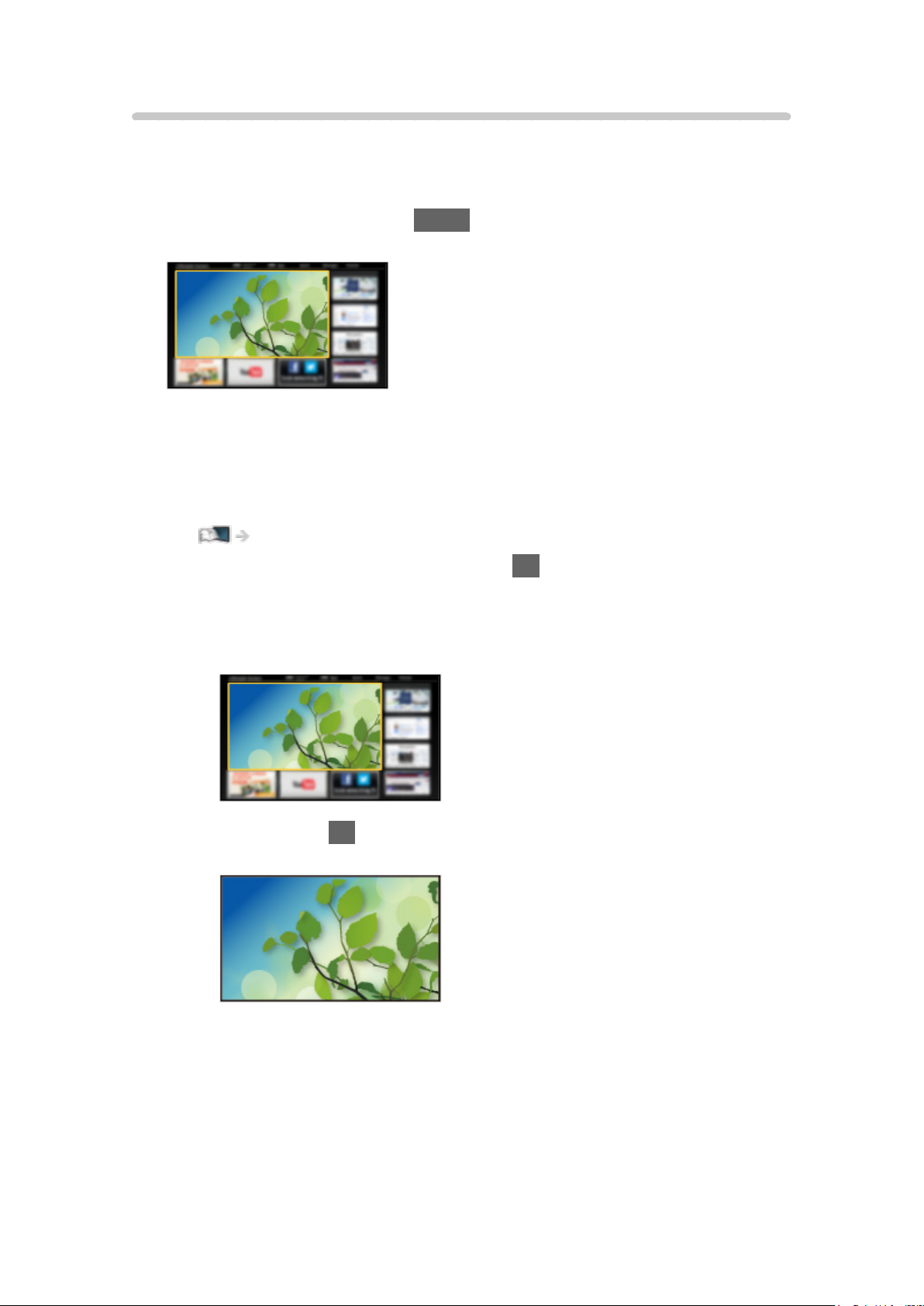
Utilisation
Écran d’accueil donne accès aux fonctions spéciales telles que le Lecteur
multimédia, la télévision, les contenus Internet, les services de données, les
outils de communication, etc.
1. Affichez Écran d’accueil avec HOME.
(Exemple)
●
Le dernier Écran d’accueil affiché apparaît également lorsque vous
allumez le téléviseur.
●
Appuyez à nouveau pour sélectionner ou ajouter votre mise en page
préférée pour Écran d’accueil.
mon écran d’accueil > mon écran d’accueil > Configuration
2. Sélectionnez une fonction et appuyez sur OK pour valider.
●
Pour visionner la télévision en plein écran
1) Sélectionnez l’afficheur du téléviseur.
(Exemple)
2) Appuyez sur OK pour regarder.
(Exemple)
●
Consultez également Didacticiel à partir du guide des outils.
- 19 -

Configuration
Sélectionnez le menu Configuration dans le guide des outils, en haut de
l’écran.
(Exemple)
●
Affichez le guide des outils avec HOME s’il n’est pas déjà affiché.
■ Sélec. écran accueil
1. Affichez Sélec. écran accueil avec HOME.
(Exemple)
2. Sélectionnez l’écran et appuyez sur OK pour régler.
TV plein écran:
Affiche la télévision en plein écran.
Écran Télévision:
Pour rendre votre expérience télévisuelle plus pratique et confortable
Écran Style de vie:
Affiche la télévision avec des informations et des services utiles pour la
vie quotidienne.
Écran Informations:
Profitez des contenus Internet en regardant la télévision.
■ Paramètres
Vous pouvez personnaliser tout Écran d’accueil. (Par exemple, changer
le fond d’écran, renommer librement, éditer les applications, régler l’écran
d’accueil lancé à la mise en marche du téléviseur, etc.)
1. Sélectionnez Paramètres dans le guide des outils.
2. Suivez les instructions à l’écran.
- 20 -
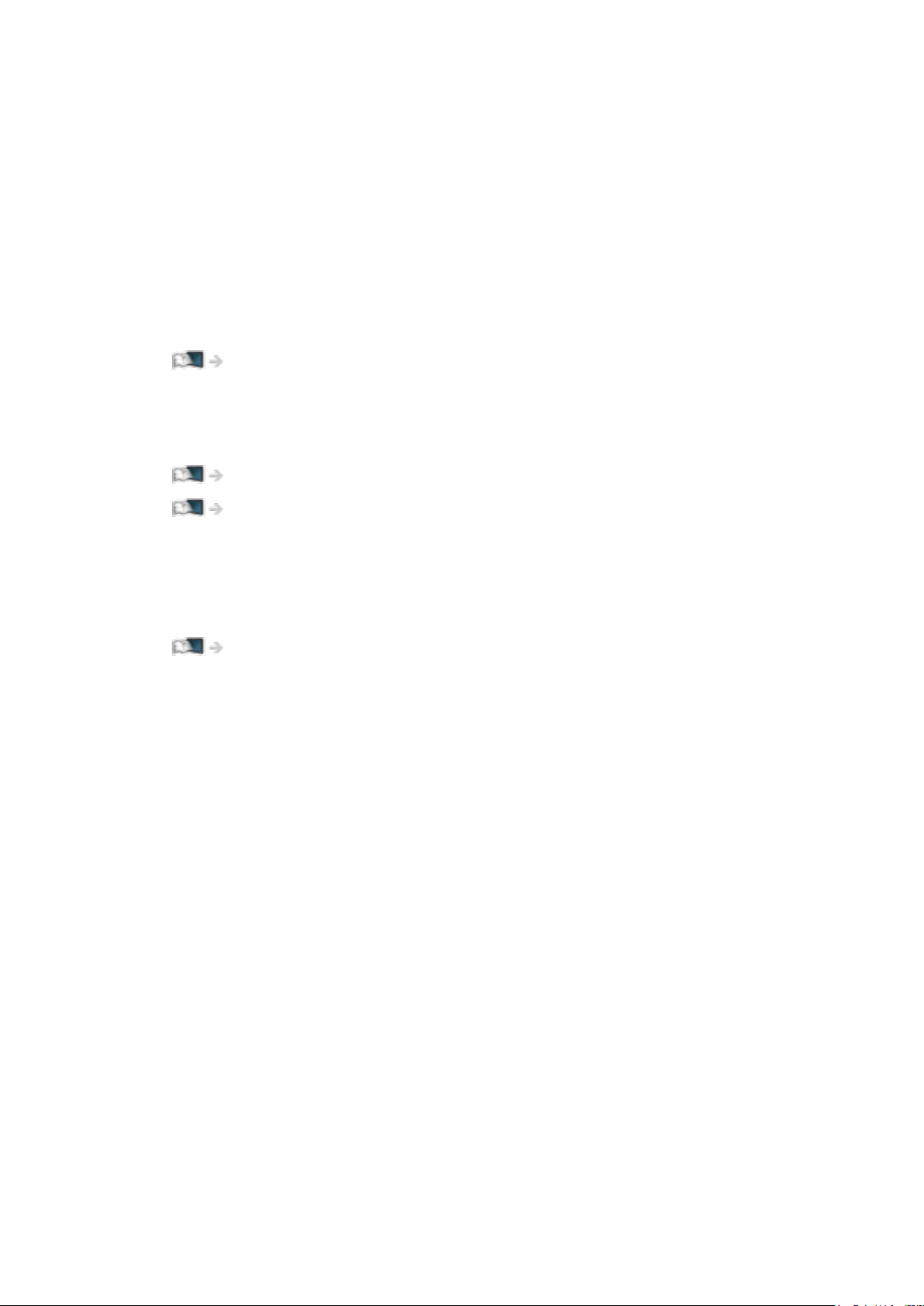
■ Rechercher
Vous pouvez effectuer une recherche de contenu à partir de diverses
fonctions.
1. Sélectionnez Rechercher dans le guide des outils.
2. Suivez les instructions à l’écran.
= Remarque =
●
Pour modifier le type de couleur des affichages à l’écran, réglez Couleur
du menu à l’écran.
mon écran d’accueil > mon écran d’accueil > Couleur du menu à l’écran
●
Un environnement réseau à large bande est nécessaire pour utiliser
pleinement cette fonction. Vérifiez que les connexions réseau et les
paramètres du réseau sont terminés.
Réseau > Connexions réseau
Réseau > Configuration du réseau
●
Assurez-vous de mettre à jour le logiciel lorsqu’un message de mise à jour
est affiché sur l’écran du téléviseur. Si le logiciel n’est pas mis à jour, vous
pouvez ne pas être en mesure d’utiliser mon écran d’accueil. Vous pouvez
mettre à jour ultérieurement le logiciel manuellement.
Réseau > Configuration du réseau > Mise à jour du logiciel
- 21 -
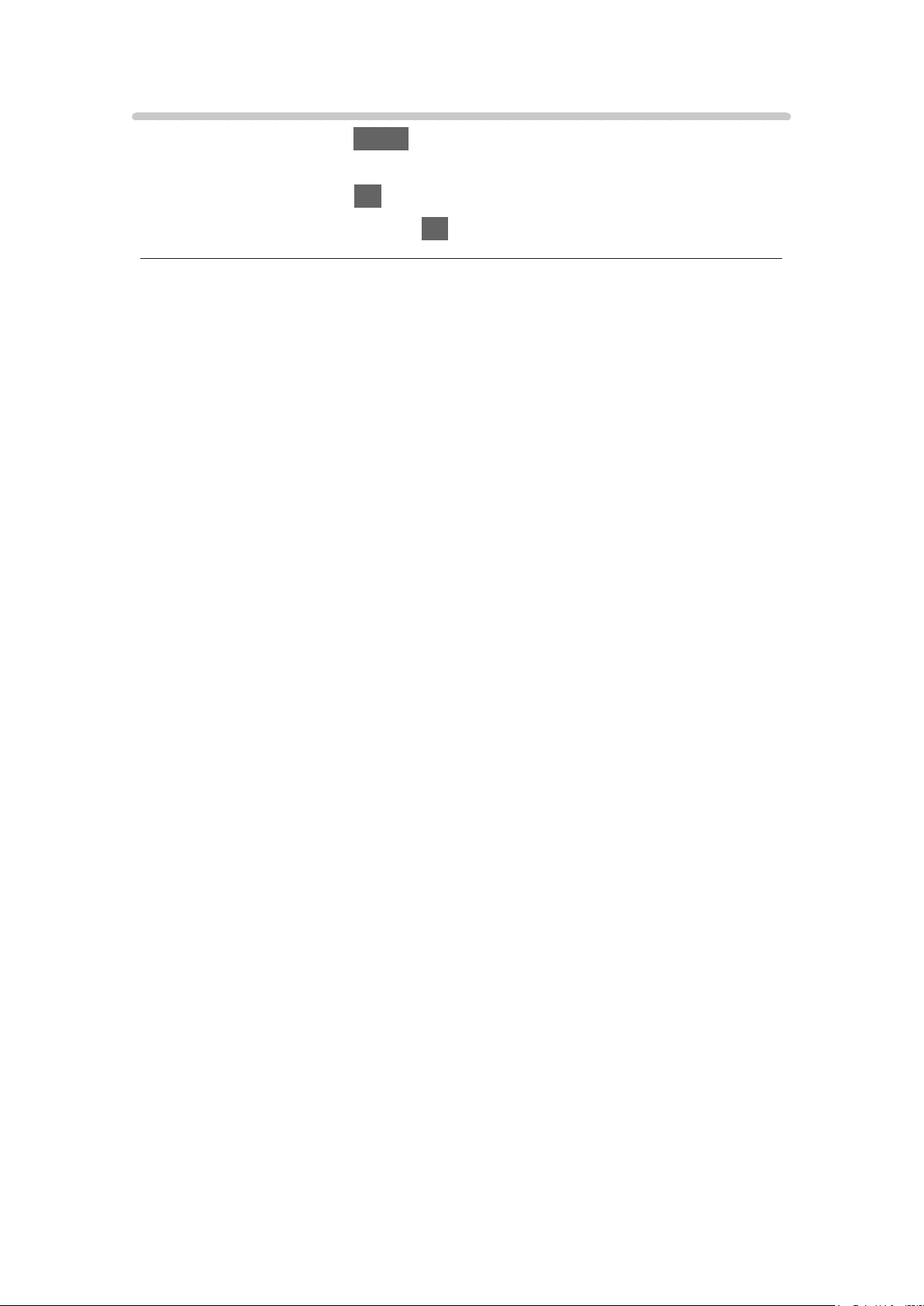
Couleur du menu à l’écran
1. Affichez le menu avec MENU.
2. Sélectionnez Configuration > Affichage réglages > Couleur du menu à
l’écran et appuyez sur OK pour valider.
3. Réglez l’option et appuyez sur OK pour mémoriser.
Couleur du menu à l’écran
(Noir de jais / Gris clair / Brun organique / Beige sable)
Permet de sélectionner le type de couleur préféré des affichages à l’écran.
●
Cette fonction est disponible pour la bannière d’informations, l’écran de
menu screen, Écran d’accueil, etc.
- 22 -
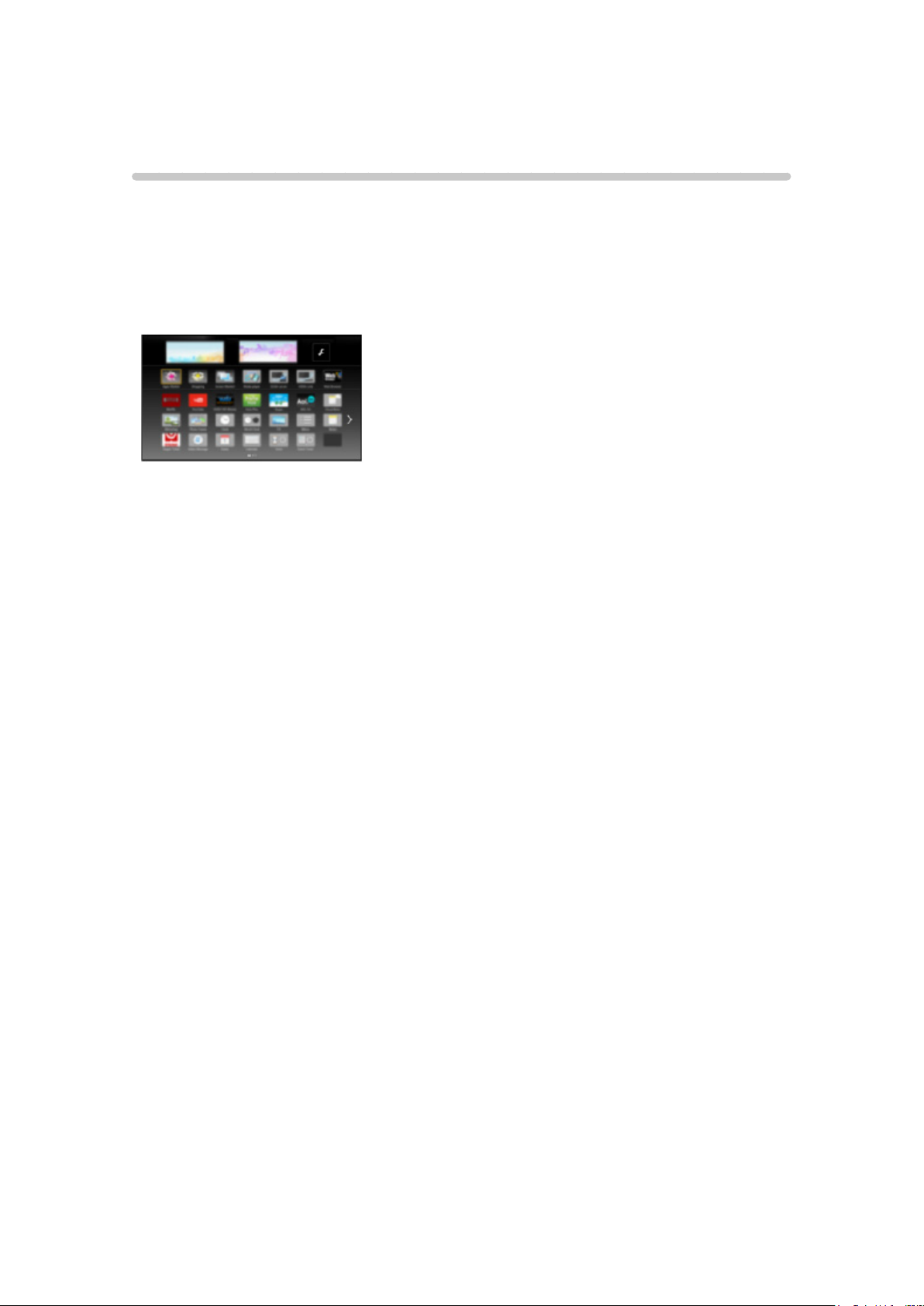
Liste APPS
Informations
Diverses applications (contenu Internet, contenu réseau, Lecteur multimédia,
etc.) sont facilement accessibles à partir de Liste APPS.
■ Liste APPS
(Exemple)
= Remarque =
●
Liste APPS peut être modifié sans préavis.
- 23 -

Utilisation
Vous pouvez accéder aux fonctions spéciales telles que le contenu Internet,
le contenu réseau, le Lecteur multimédia, etc. à partir de Liste APPS.
1. Affichez Liste APPS avec APPS.
(Exemple)
●
Pour quitter Liste APPS
EXIT
2. Sélectionnez une icône parmi les fonctions et appuyez sur OK pour
valider.
Contenu Internet
Réseau > Contenu Internet
my Stream
●
Présente le contenu recommandé (programme télévisé, contenu
Internet, etc.).
●
Un environnement réseau à large bande est nécessaire pour utiliser
pleinement cette fonction.
●
Suivez les instructions à l’écran pour utiliser l’application.
Netflix
●
Vous pouvez également accéder au service en appuyant sur NETFLIX.
●
Un environnement réseau à large bande est nécessaire pour utiliser
pleinement cette fonction.
●
Ce service peut être arrêté ou modifié sans préavis.
Lecteur multimédia
Lecteur multimédia > Utilisation du Lecteur multimédia > Sélectionner le
périphérique / mode
Télé enreg.
Lecteur multimédia > Mode TV enregistrée
Serveur Media
Réseau > DLNA > Utilisation de DLNA
VIERA Link
Fonctions > VIERA Link “HDAVI Control™”
- 24 -

Configuration
Vous pouvez personnaliser la Liste APPS (configuration de l’écran, etc.).
1. Affichez Liste APPS avec APPS.
2. Sélectionnez l’icône des paramètres de Liste APPS et appuyez sur OK
pour valider.
3. Suivez les instructions à l’écran.
= Remarque =
●
Les options du menu Configuration peuvent changer sans préavis.
- 25 -
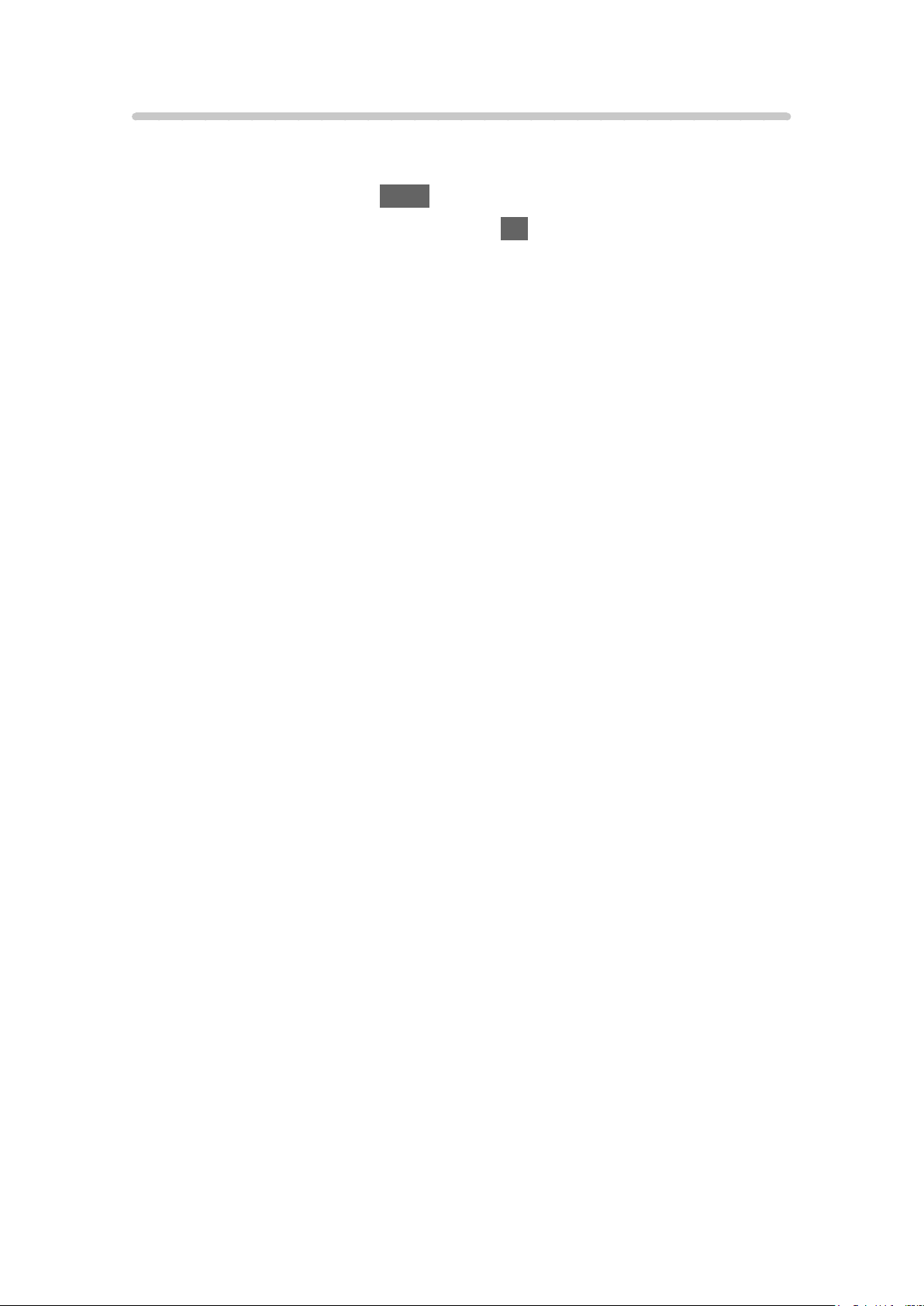
my Stream
Présente automatiquement le contenu recommandé (programmes télévisés,
contenu Internet, etc.).
1. Affichez Liste APPS avec APPS.
2. Sélectionnez my Stream et appuyez sur OK pour valider.
3. Suivez les instructions à l’écran.
= Remarque =
●
Un environnement réseau à large bande est nécessaire pour utiliser
pleinement cette fonction.
- 26 -
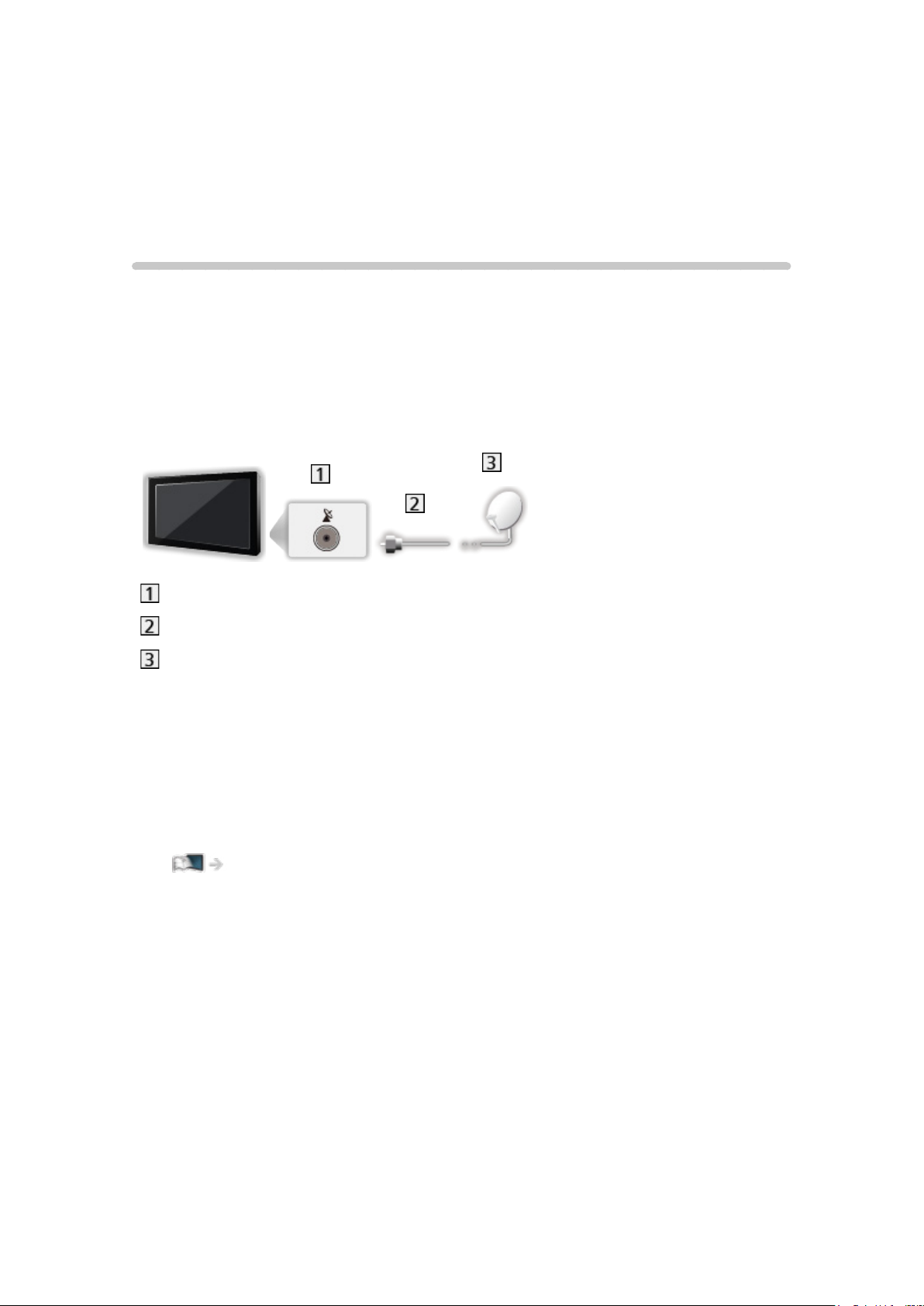
Visionnage
Fonctionnalités de base
Raccordement de base
Assurez-vous que le téléviseur est débranché de la prise secteur avant de
connecter ou de déconnecter tout câble.
●
Les appareils externes et les câbles illustrés ne sont pas fournis avec ce
téléviseur.
■ Antenne satellite
Borne satellite
Câble satellite
Antenne satellite
●
Pour DVB-S
●
Pour vous assurer que votre antenne parabolique est bien installée,
consultez votre revendeur local. Pour plus de détails, informez-vous
également auprès des diffuseurs satellite.
●
Satellites disponibles et orientation de l’antenne parabolique pour régler
les chaînes DVB-S
Visionnage > Réglage et édition des chaînes > Satellites disponibles
- 27 -
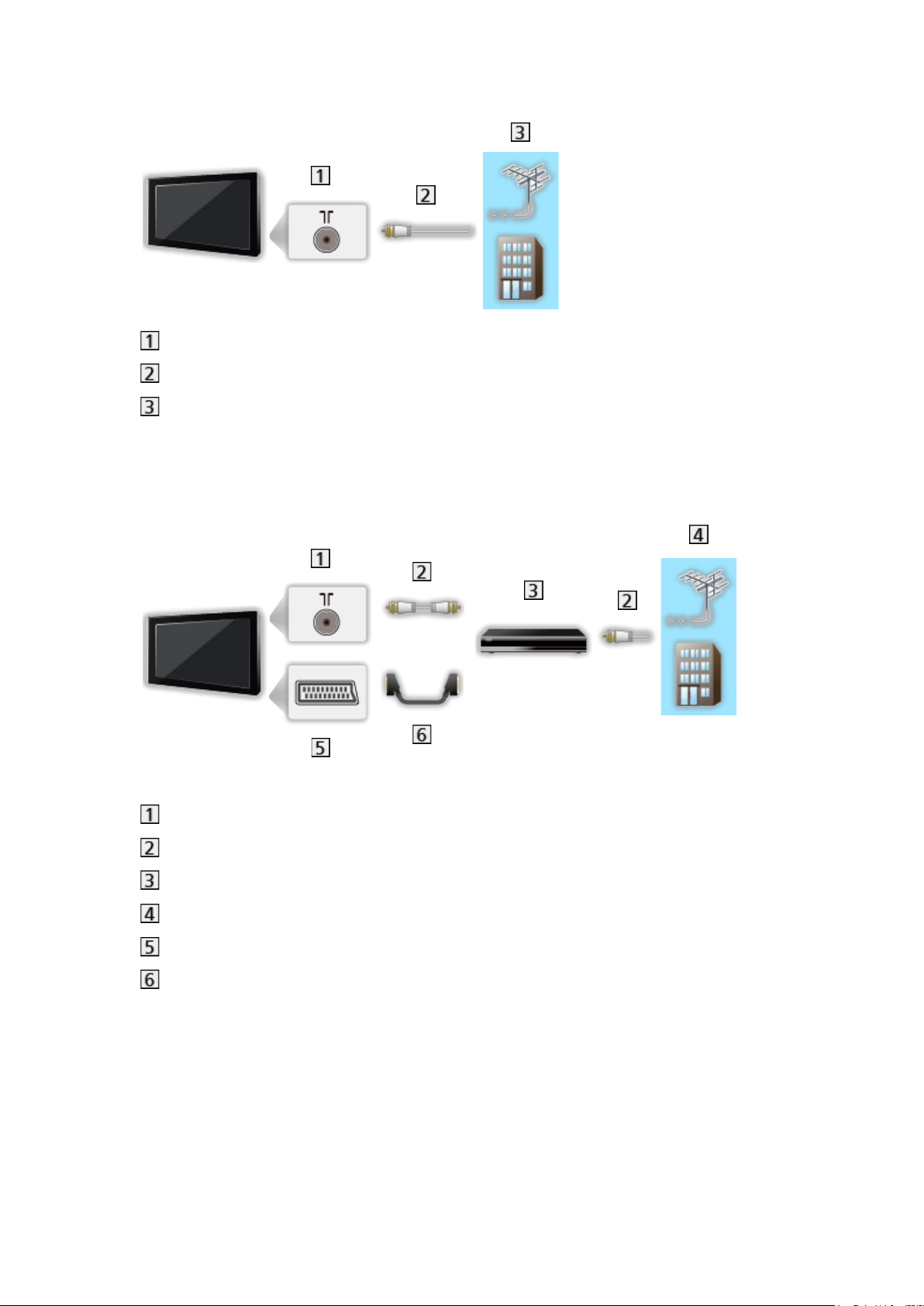
■ Antenne
Borne d’antenne / de câble
Câble RF
Antenne / Câble
●
Pour DVB-C, DVB-T, Analogique
■ Enregistreur DVD / VCR
Borne d’antenne / de câble
Câble RF
Enregistreur DVD / VCR
Antenne / Câble
Borne AV1 (péritel)
Câble péritel
- 28 -
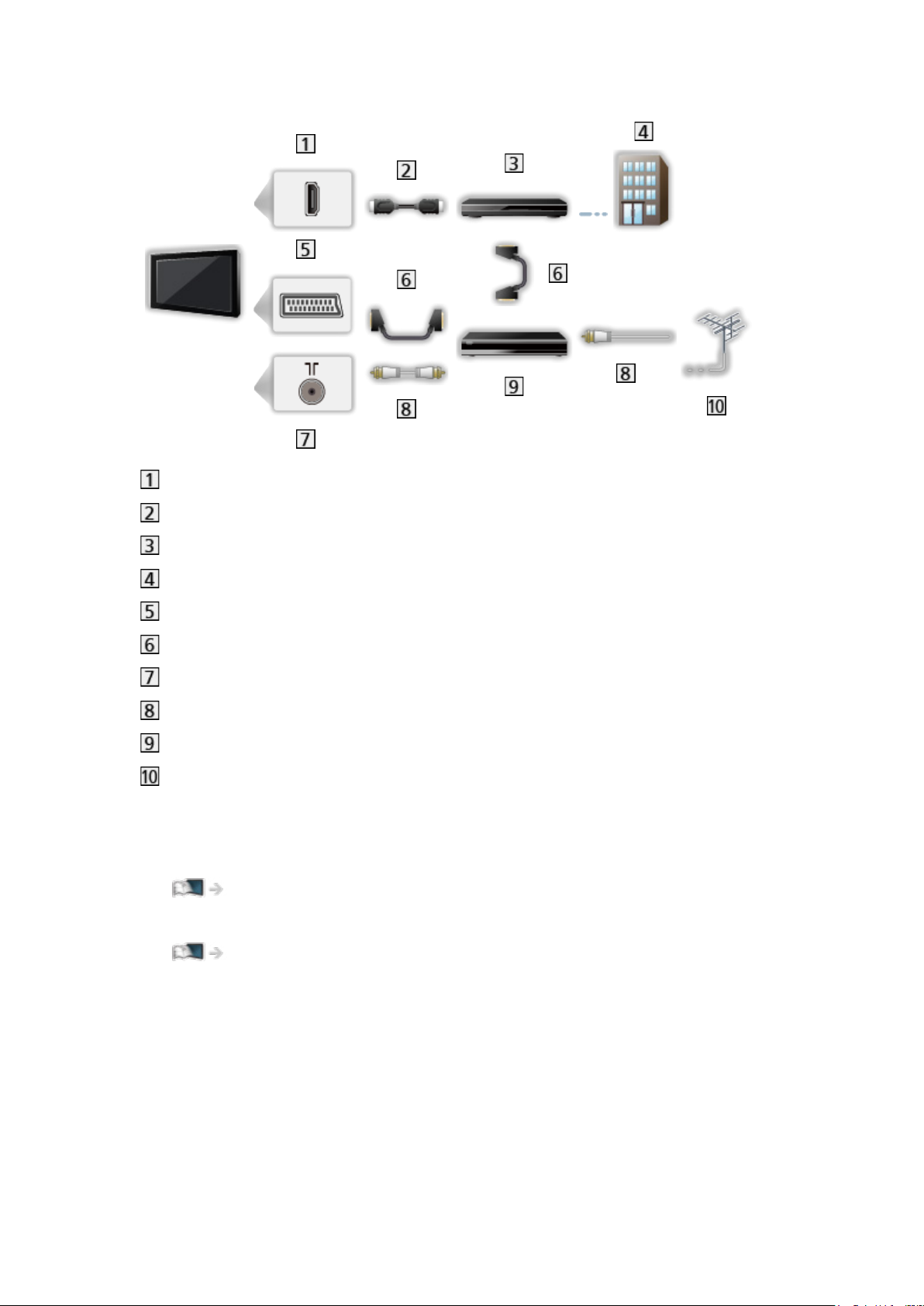
■ Enregistreur DVD (VCR) / Décodeur
Borne HDMI
Câble HDMI
Décodeur
Câble
Borne AV1 (péritel)
Câble péritel
Borne d’antenne / de câble
Câble RF
Enregistreur DVD / VCR
Antenne
= Remarque =
●
Pour plus de détails sur les connexions DVB-via-IP
Fonctions > DVB-via-IP
●
Pour plus de détails sur les connexions VIERA Link
Fonctions > VIERA Link “HDAVI Control™” > Aperçu de VIERA Link
●
Veuillez aussi lire le manuel de l’appareil raccordé.
●
Maintenez le téléviseur à distance des appareils électroniques
(équipement vidéo, etc.) ou des appareils munis d’un capteur infrarouge,
à défaut une distorsion de l’image / du son peut se produire ou le
fonctionnement des autres appareils peut être affecté.
●
Utilisez un câble compatible HDMI de type “fully wired”.
●
Utilisez un câble péritel de type “fully wired”.
●
Vérifiez que le type de terminal et les fiches des câbles sont corrects pour
la connexion.
- 29 -

Sélectionner une chaîne
1. Sélectionnez le mode avec TV.
DVB-S / DVB-C / DVB-T / DVB-via-IP / Analogique
●
Les modes sélectionnables varient en fonction des chaînes
mémorisées.
2. Sélectionnez une chaîne avec Monter/Descendre chaîne ou
Touches numériques.
●
Appuyez sur les Touches numériques pour sélectionner une position de
chaîne à 2 chiffres ou plus (par ex., pour 399, appuyez sur
).
■ Pour choisir une chaîne dans la liste des chaînes
1. Affichez la liste des chaînes avec OK.
2. Sélectionnez une chaîne dans la liste et appuyez sur OK pour la visionner.
●
Pour classer les noms de chaîne par ordre alphabétique
(Rouge)
●
Pour changer la catégorie
(Bleu)
■ Pour sélectionner une chaîne à l’aide de la bannière
d’informations
1. Affichez la bannière d’informations avec
2. Sélectionnez une chaîne et appuyez sur OK pour la visionner lorsque la
bannière est affichée.
Visionnage > Fonctionnalités de base > Bannière d’informations
si elle n’est pas déjà affichée.
- 30 -
